文章目录
参考资料
首先本文是参照了 狮子大佬 的博客文章进行操作,特此感谢。
1、Linux 安装 docker-compose
2、docker-compose 搭建 minio 分布式对象存储 最新版(使用教程)
一、概述
在上一篇文章 文件上传(使用MinIO基于Win10环境)中有关于在本机安装使用MinIO的内容,但是一般来说应用场景都是服务器,因此本文主要说明的是在服务器中搭建MinIO的过程。
二、安装步骤
1、安装 docker-compose 并授权

2、创建编排 yml 文件
服务器文件地址(可以自定义)
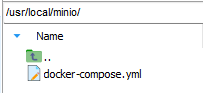
yml 文件内容(使用的是单机编排模式)
version: '3'
services:
minio:
image: minio/minio
hostname: "minio"
ports:
- 9000:9000 # api 端口
- 9001:9001 # 控制台端口
environment:
MINIO_ACCESS_KEY: admin #管理后台用户名
MINIO_SECRET_KEY: admin123 #管理后台密码,最小8个字符
volumes:
- /docker/minio/data:/data #映射当前目录下的data目录至容器内/data目录
- /docker/minio/config:/root/.minio/ #映射配置目录
command: server --console-address ':9001' /data #指定容器中的目录 /data
privileged: true
restart: always
3、执行文件
在yml文件所在目录执行以下命令,等待执行完毕 created...done
docker-compose up -d
查看运行结果

4、登录控制台
控制台路径:http://ip:9001/
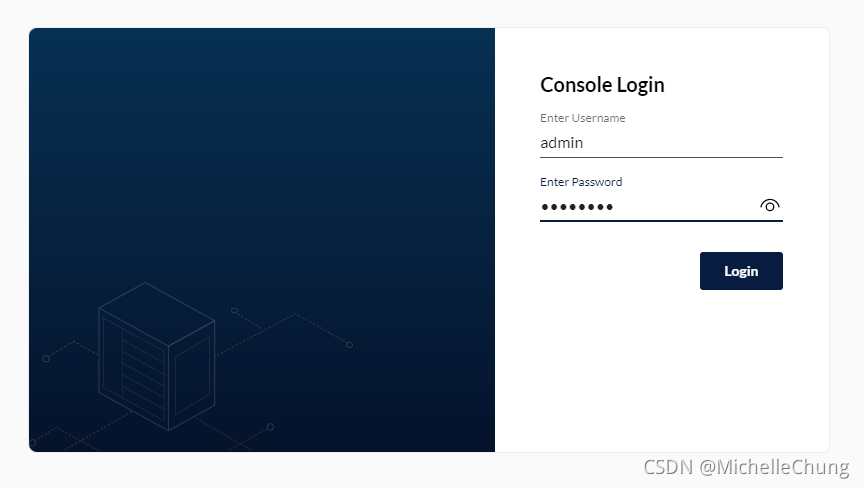
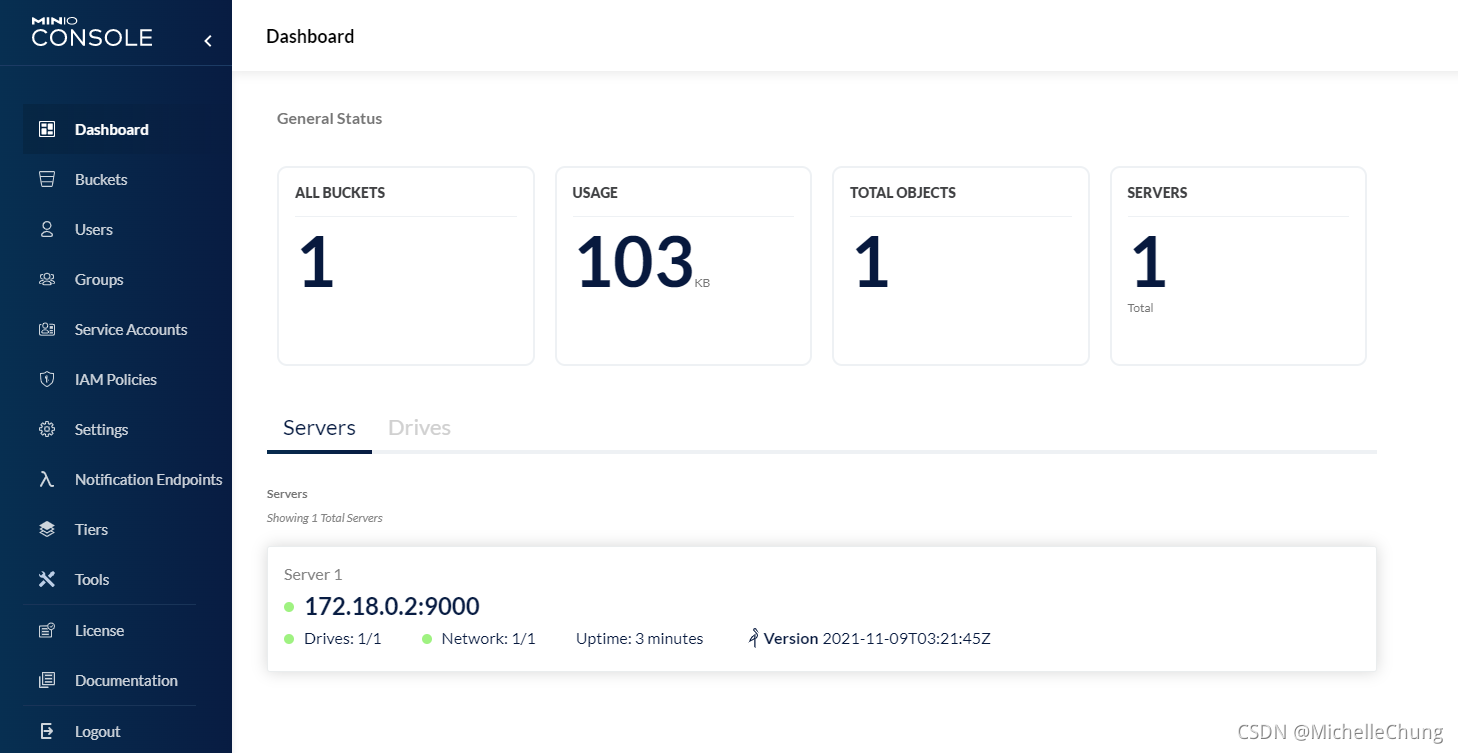
5、测试项目文件上传(RuoYi-Vue-Plus)
5.1、修改OSS配置
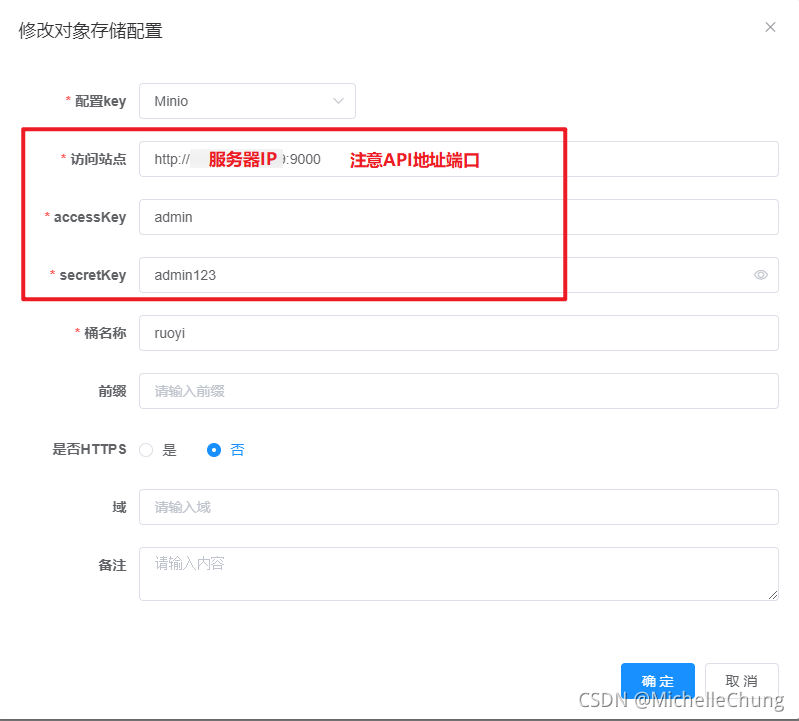
5.2、上传文件
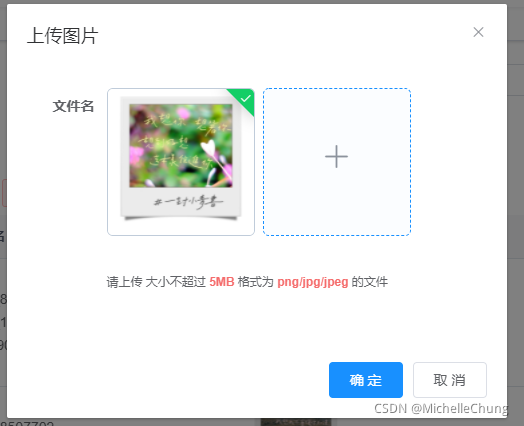
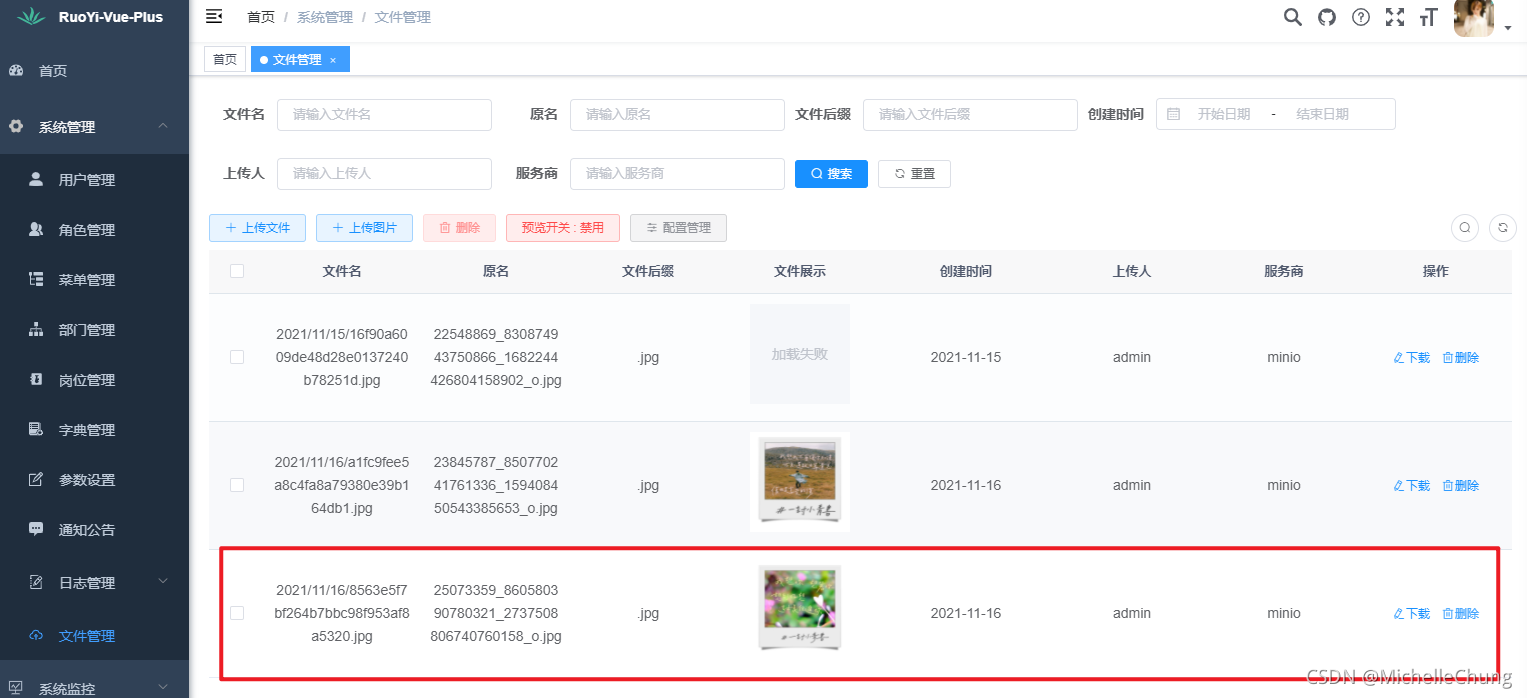
5.3、查看MinIO控制台
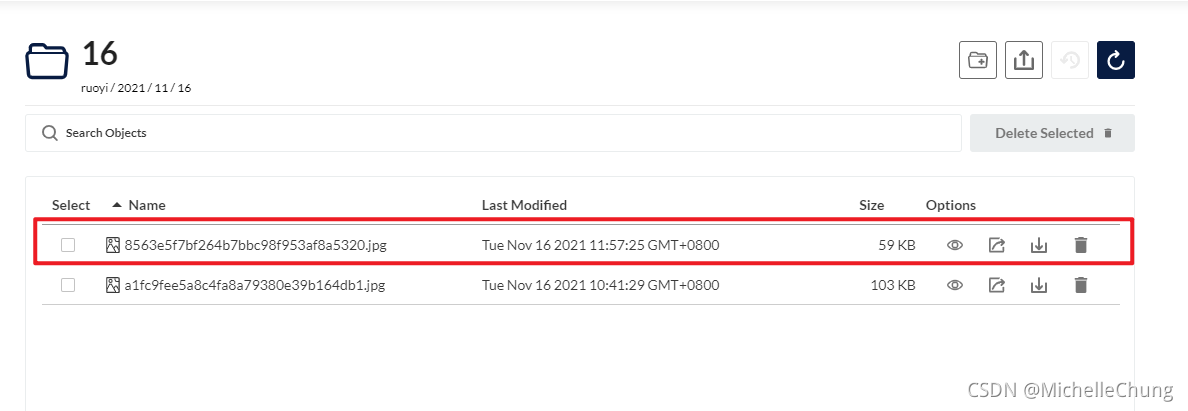
至此,文件上传成功。